티스토리 블로브고 시작하시고 바로 글 쓰시는 분들도 계신데 초기 세팅을 간단하게 하고 나면 한동안은 만질 것이 없이 그냥 좋은 글만 양질의 포스팅만 하시면 됩니다. 오늘은 블로그를 시작한 지 얼마 안 된 분들에게 도움을 드리기 위한 왕초보용 티스토리 블로그 초기 세팅 방법을 알아보도록 하겠습니다.

목차
콘텐츠 설정
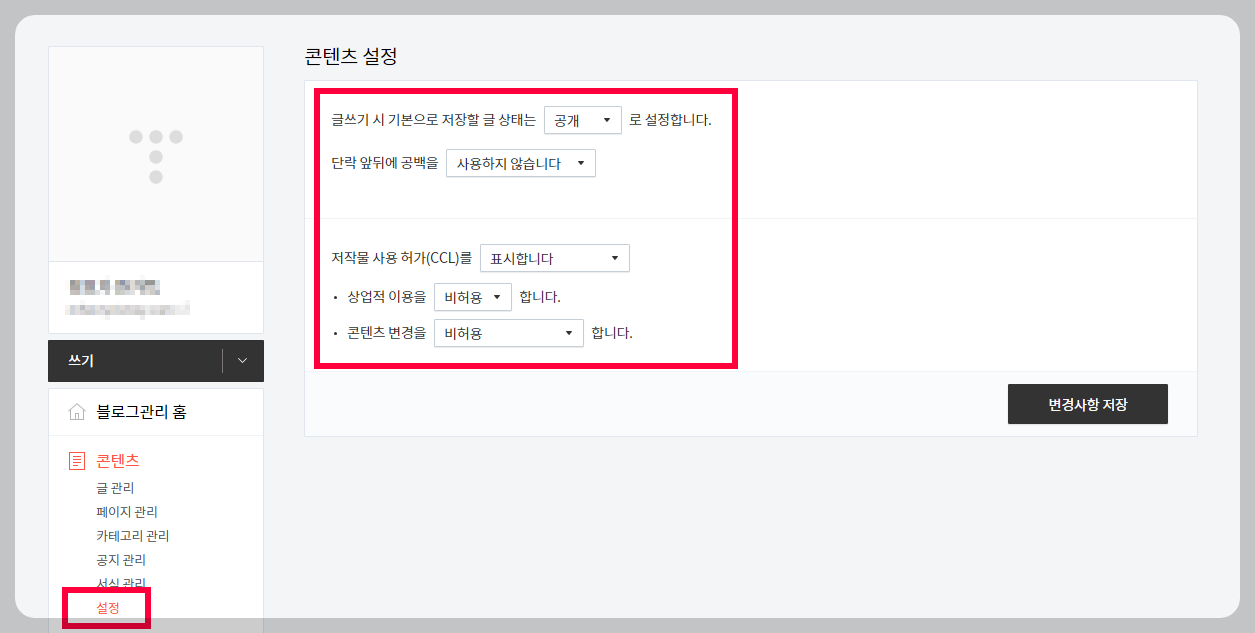
먼저 티스토리 블로그 관리 홈으로 이동한 뒤 처음으로 설정할 것은 좌측 메뉴바에서 콘텐츠 목록 아래에 설정을 클릭합니다. 그럼 우측에 글쓰기 시 기본으로 저장할 글 상태와 단락 앞뒤에 공백 설정은 '공개'와 '사용하지 않습니다'로 합니다.
저작물 사용허가는 '표시합니다' 아래 상업적 이용 '비허용'과 콘텐츠 변경을 '비허용'으로 설정 후 우측 네모상자에 변경사항 저장을 꼭 눌러주셔야 됩니다.
댓글/방명록 설정
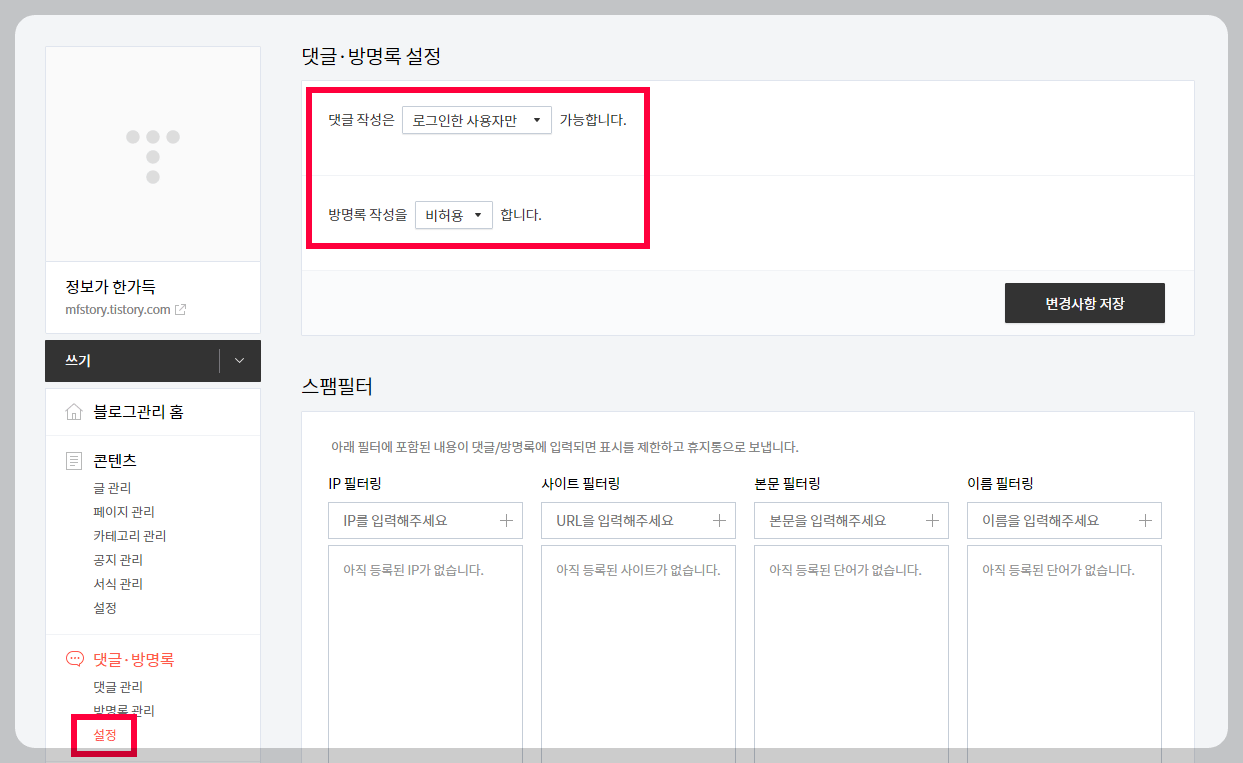
두 번째는 댓글/방명록 설정입니다. 똑같이 좌측 댓글 방명록 목록 아래 설정을 클릭 후 우측 화면에 댓글 작성은 '로그인한 사용자만' 가능합니다로 방명록 작성을 '비허용' 합니다로 설정 후 변경사항 저장을 클릭합니다.
스킨편집
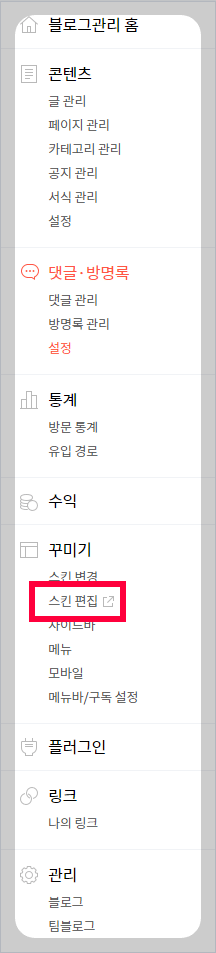
세 번째는 스킨편집 부분을 눌러 새창으로 뜬 화면에 우측 편에 보면 홈 설정 아래 홈화면 글 수가 있는데 홈화면에 보이는 글의 수이니 본인 취향에 맞게 설정하시면 됩니다. 저는 럭키세븐
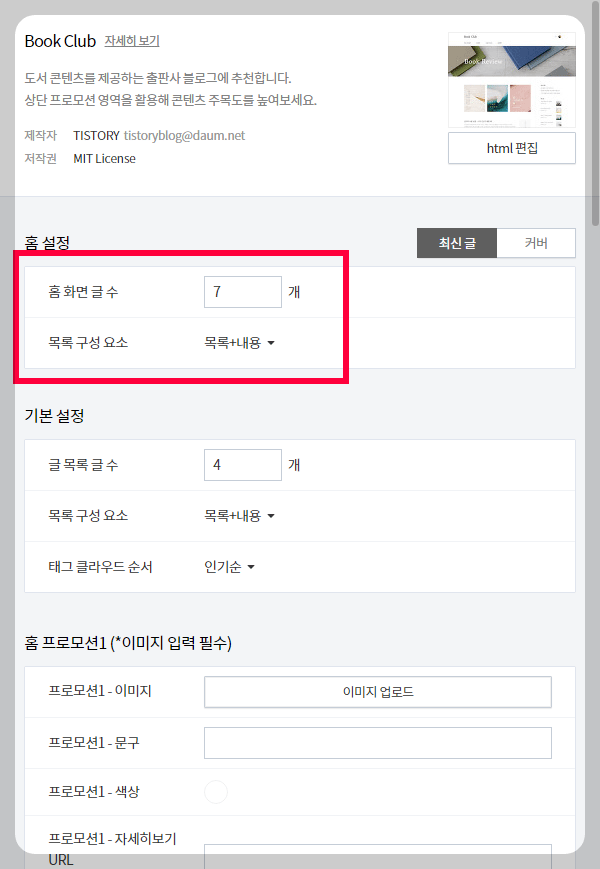
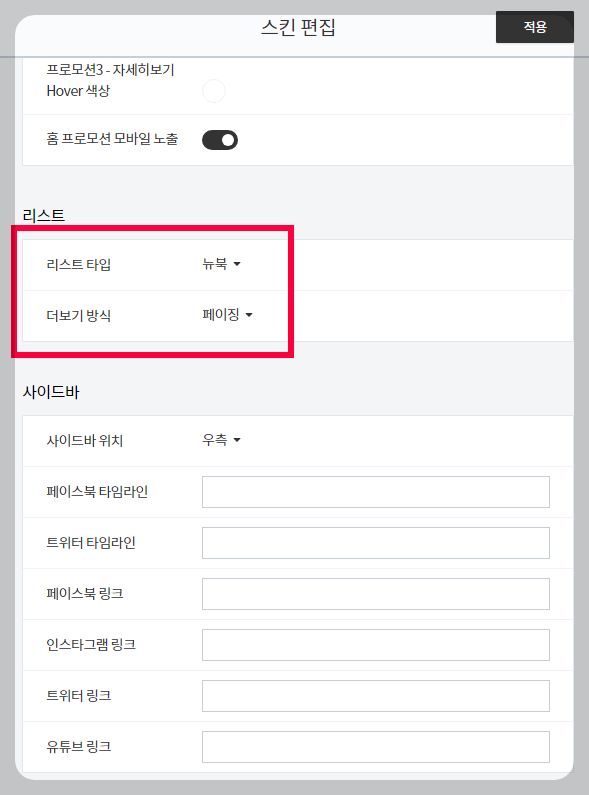
스크롤을 아래로 내리면 리스트라는 항목 아래에 리스트 타입과 더 보기 방식이 있는데 이건 '뉴북'과 '페이징'으로 변경 후 윗부분에 있는 적용을 눌러주시면 저장이 됩니다.
사이드바

네 번째는 사이드바의 설정인데 꾸미기 항목아래 사이드바를 클릭합니다. 그럼 아래와 같이 우측 편에 사이드바 1, 사이드바 2, 사이드바 3 이 있고 그 아래에 카테고리 공지사항 최근글/인기글 등이 보이실 겁니다.
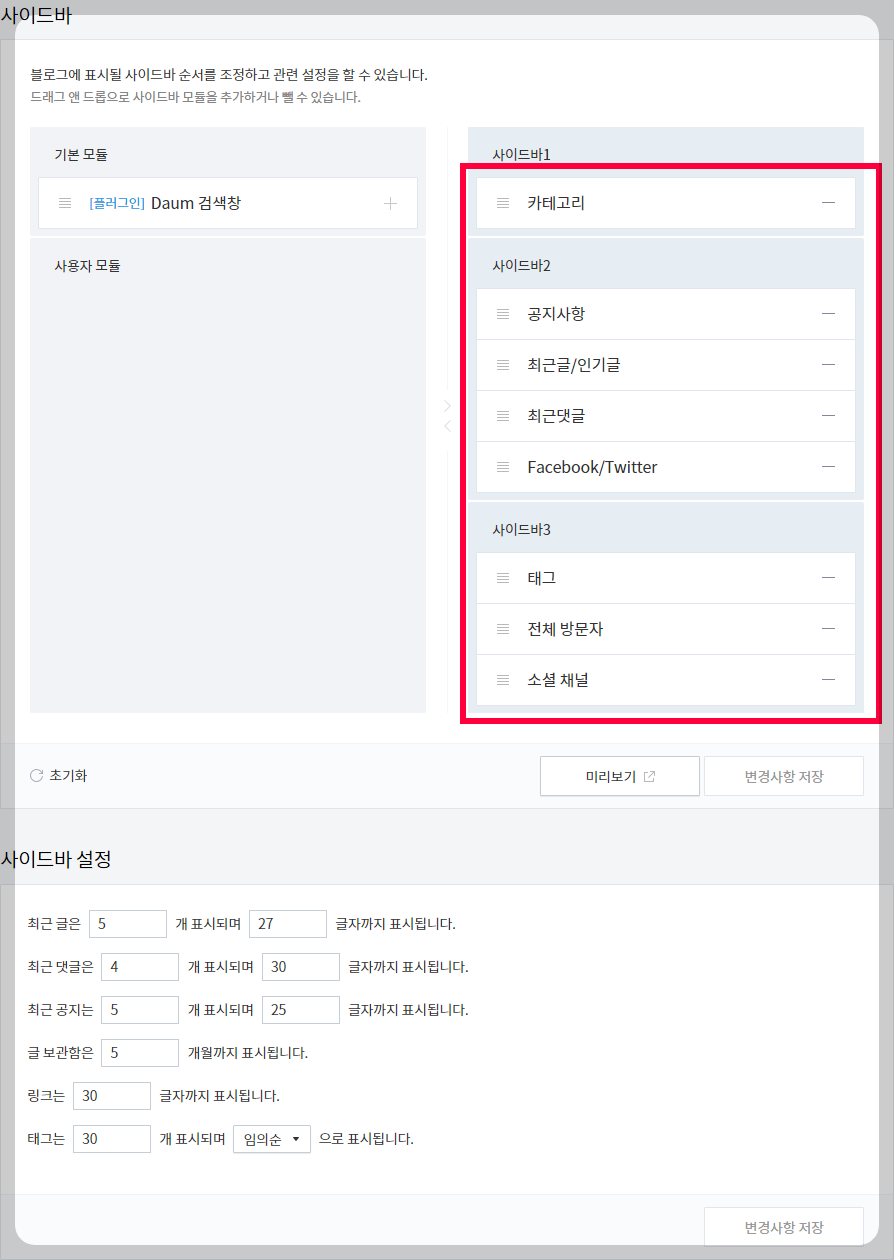
Facebook/Twitter, 소셜 채널은 남겨둬도 되지만 초보일 때는 그냥 글에만 집중해야 하기 때문에 모두 삭제를 시켜 줍니다. 삭제된 항목은 없어진 게 아니라 왼쪽 편으로 이동해 나중에 다시 추가할 수 있습니다. 삭제 방법은 각 항목 이름 우측 끝에 마이너스 표시( - )를 누르면 항목에서 뺄 수 있습니다. 다 됐으면 변경사항 저장 있지 마세요.
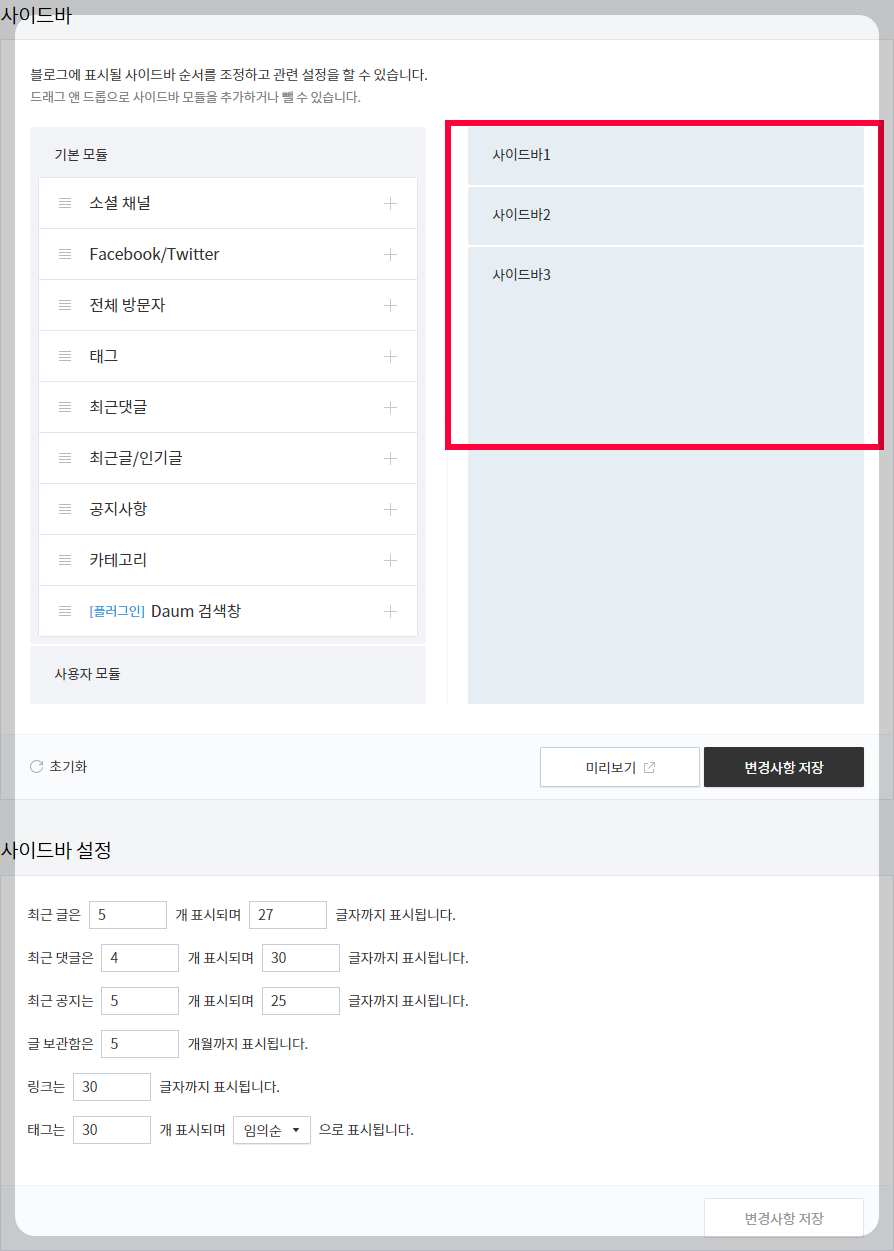
그럼 위와 같이 사이드바 1, 사이드바 2, 사이드바 3 이름만 남아 있고 각 모듈들은 빠져서 사라지게 됩니다.
꾸미기 모바일
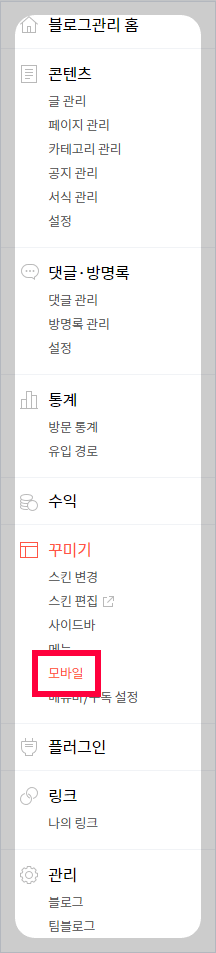
다섯 번째는 꾸미기 항목 아래 모바일을 클릭합니다. 티스토리 모바일웹 자동 연결을 '사용하지 않습니다'로 설정합니다. 이렇게 하는 이유는 각 모바일의 브라우저 환경에 맞게 적용되는 것이 아니라 티스토리 앱의 형태로 나오기 때문에 수익형 블로그를 하시는 분들은 애드센스 광고가 잘 나오지 않는 경우가 발생될 수도 있기 때문에 이렇게 설정을 하도록 합니다.
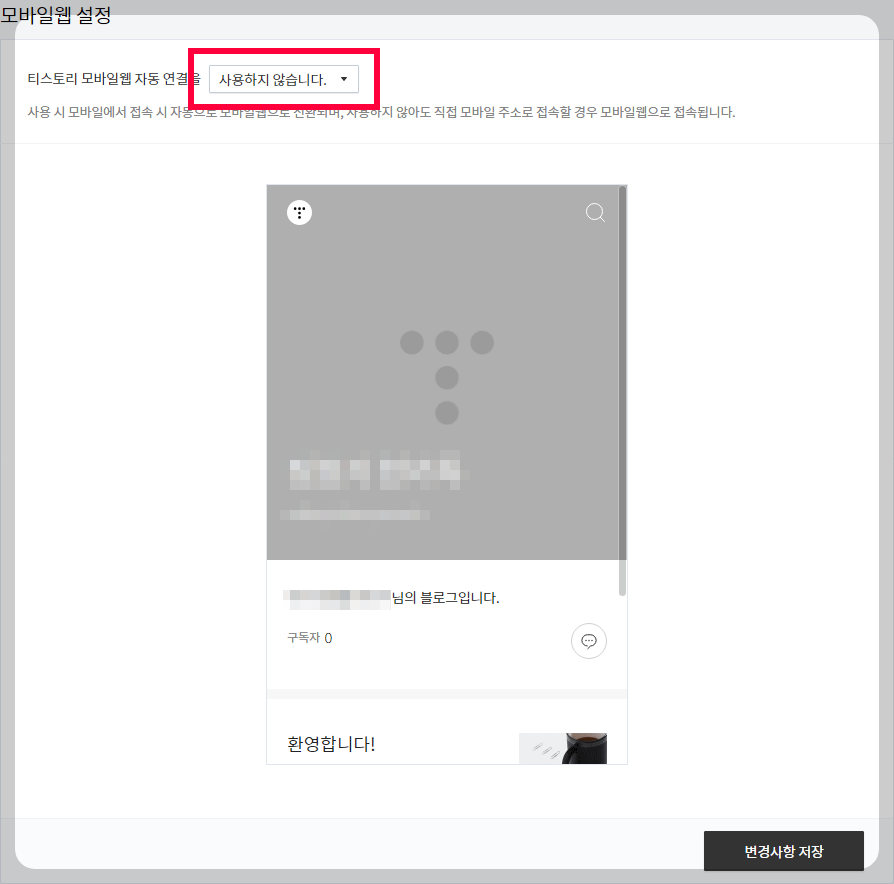
꾸미기 메뉴바/구독 설정
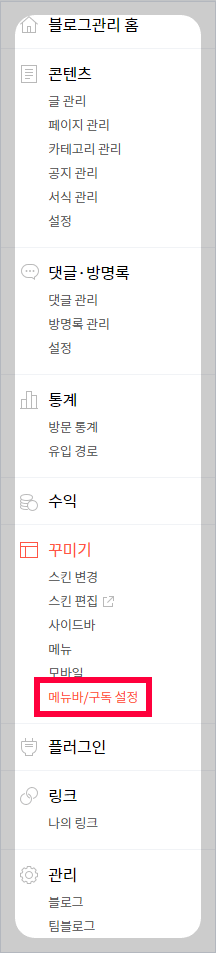
여섯 번째는 메뉴바/구독 설정을 눌러 블로그 메뉴바를 '표시하지 않습니다'와 구독 버튼을 '표시하지 않습니다'로 합니다. 기본은 표시하지 않습니다로 되어 있지만 혹시 바꾸시려고 한다면 수익형 블로그를 운영하지 않는 분들만 하세요.
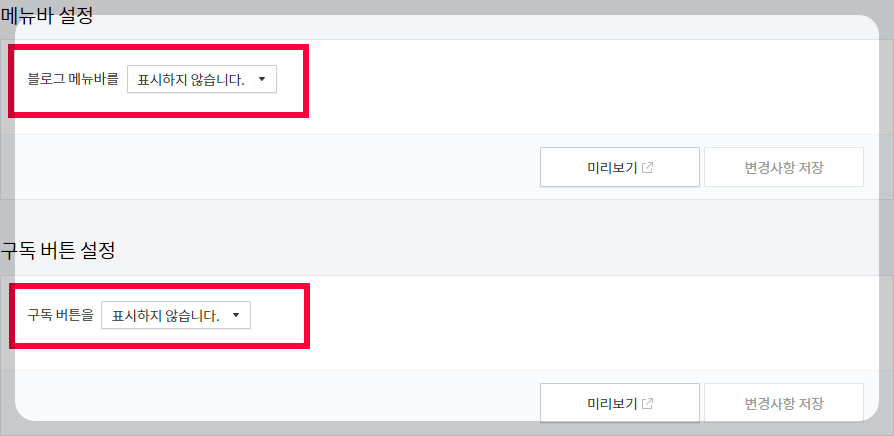
관리 블로그 설정
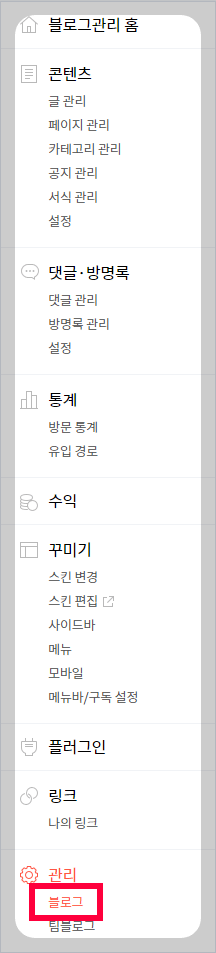
마지막으로는 맨 아래 관리 항목에 블로그를 클릭해서 블로그 설정을 하도록 합니다. 먼저 블로그 이름과 닉네임은 이미 정했기 때문에 같은 걸로 하셔도 되고 추후 변경을 하실 때는 이곳에서 하시면 됩니다. 그리고 블로그 설명은 짧지만 명확하게 이 블로그는 어떤 블로그라는 걸 적어주시면 됩니다. 그리고 중간에 커다란 + 표시 부분을 누르면 내 블로그를 상징하는 대표 이미지를 넣을 수 있습니다.
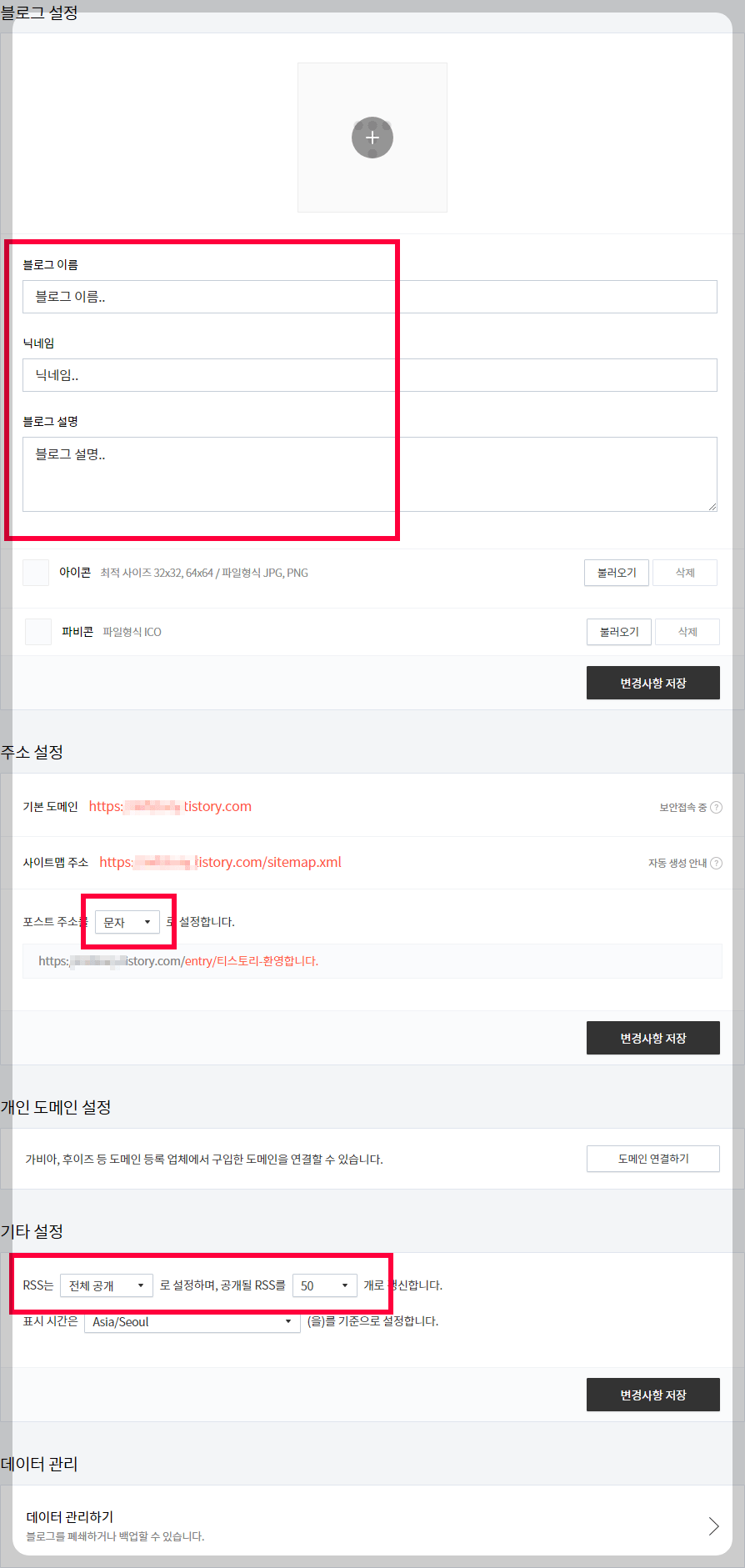
주소 설정에서 포스트 주소는 '문자'로 바꿔 주시는 것이 나중에 구글 seo에 좀 더 좋은 점수를 받을 수 있는 항목 중 하나라는 소문이 있습니다. 기타 설정에서는 RSS를 '전체공개'와 최댓값 '50'개로 설정하시면 기본적인 초기 세팅은 마무리가 됩니다.
왕초보를 위한 티스토리 블로그 초기 세팅 방법에 대해 알아보았는데요. 오늘 다 다루지 못한 플러그인 설정과 아이콘, 파비콘은 다음에 포스팅할 때 알려드리도록 하겠습니다. 그럼 다음 포스팅에서 만나요.
'웹 > 티스토리' 카테고리의 다른 글
| 구글 애드센스 신청 왕초보도 5분이면 가능 (0) | 2023.09.21 |
|---|---|
| 티스토리 블로그 하위 도메인으로 덮는 초간단 방법 (0) | 2023.09.20 |
| 티스토리 블로그를 네이버에 검색 노출하는 방법 (서치어드바이저) (1) | 2023.09.19 |
| 티스토리 블로그 운영에 도움되는 미세먼지 팁(Tip) 공유 (1) | 2023.09.14 |
| 티스토리 블로그 만드는 방법 떠먹여 드립니다. (0) | 2023.08.23 |



